如果需要编辑文档,身边又没有可使用的电脑该怎么办呢?今天跟大家分享的就是移动办公技巧—如何在 WPS Office 手机客户端里搜索文档内容。具体操作步骤如下:
打开手机应用WPS,选择【文档】菜单栏:
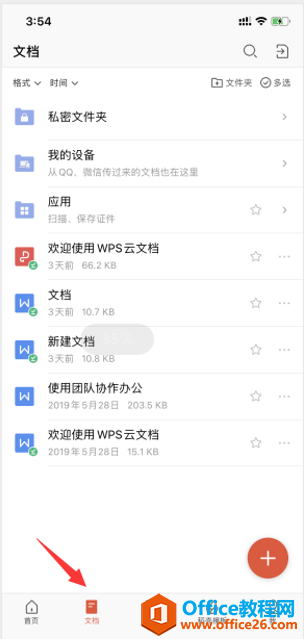
打开一个文档,单击【工具】:

如何在WPS手机版里给文档插入书签
你知道如何在WPSOffice手机客户端里给文档插入书签吗?今天小编就教一下大家如何在WPSOffice手机客户端里给文档插入书签。打开wpsoffice应用后,在列表当中找到自己想要处理的文档,点击
在【查看】工具栏中选择【查找】:
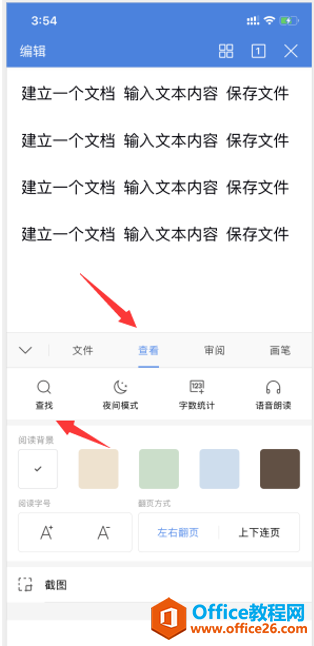
输入查找的关键词,例如“文档”:
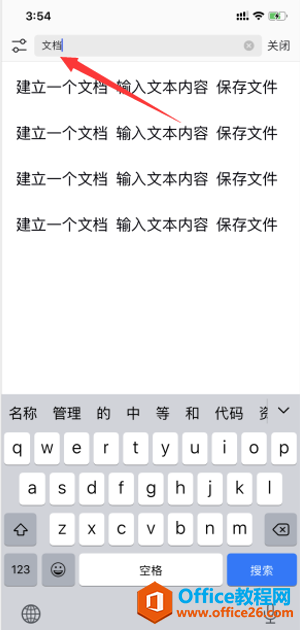
即可搜索出文档中所有与关键词有关的内容,如图所示:
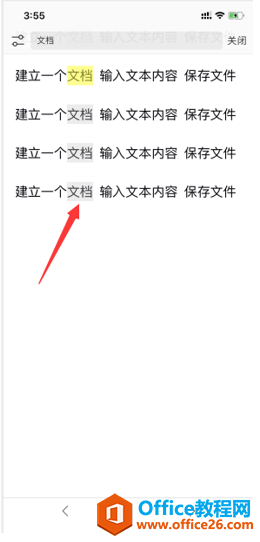
如何在WPS 手机版里统计文档字数
首先我们点击手机WPSOffice图标,进入软件,选择一个文档进入:点击下方的工具:选择查看,点击字数统计:如需要查看页尾、页脚的字数,则勾选包括文本框、脚注尾注即可:



